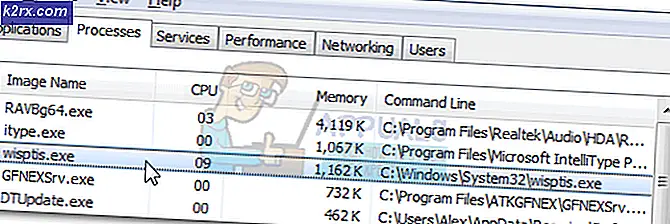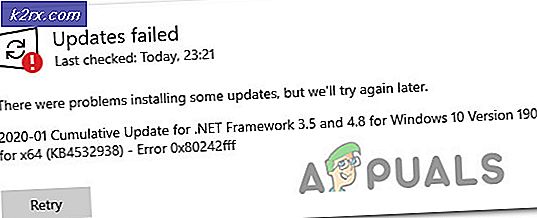Làm thế nào để: Rollback Trình điều khiển NVIDIA
Người dùng card đồ họa NVIDIA thường phải đối mặt với các sự cố yêu cầu họ vào thời điểm hoàn nguyên về cài đặt trước đó. Trong bài viết này, chúng tôi sẽ hướng dẫn bạn cách quay lại các phiên bản trước của trình điều khiển cạc đồ hoạ NVIDIA để tránh bất kỳ sự cố nào bạn đang gặp phải với trình điều khiển hiện tại.
Có hai phương pháp chủ yếu để quay trở lại trình điều khiển NVIDIA - sử dụng Display Driver Utility (DDU) và lấy các bản dựng trước đó từ trang web NVIDIA, và cuối cùng quay trở lại với Trình Quản Lý Thiết Bị Windows.
Bất kỳ một trong hai phương pháp trong bài viết này sẽ đưa bạn trở lại phiên bản làm việc cuối cùng của trình điều khiển đồ họa của bạn.
Phương pháp 1: Sử dụng Tiện ích Trình điều khiển Hiển thị
- Tải xuống phiên bản làm việc cuối cùng của trình điều khiển NVIDIA cho PC của bạn từ đây. Tìm kiếm trình điều khiển cạc đồ họa của bạn trong Tùy chọn 1: Tìm trình điều khiển theo cách thủ công . Bạn phải cung cấp loại thẻ đồ họa, hệ điều hành và các thông tin cần thiết khác và sau đó nhấp vào Tìm kiếm Bạn sẽ được cung cấp danh sách trình điều khiển và phiên bản của chúng, chọn phiên bản phù hợp nhất cho rollback của bạn và tải xuống.
- Loại bỏ tất cả các trình điều khiển NVIDIA Graphics hiện có và trước đó và phần mềm liên quan bằng cách sử dụng Tiện ích Gỡ cài đặt Trình điều khiển Hiển thị (DDU). Bạn nên thực hiện hành động này ở chế độ an toàn (xem Phương pháp 1 tại) https://appuals.com/how-to-fix-display-adapter-or-gpu-showing-yellow-exclamation-mark/
- Cài đặt các trình điều khiển bạn đã tải xuống từ bước đầu tiên. Thực hiện việc này bằng cách khởi chạy tệp thực thi và trong khi cài đặt, chọn Tùy chỉnh (Nâng cao) và chọn Thực hiện cài đặt sạch . Điều này sẽ tiếp tục xóa các cài đặt trước đó và sau đó cài đặt phiên bản làm việc mới nhất.
- Khởi động lại PC của bạn để hoàn tất quá trình cài đặt và sau đó thử thực hiện các tác vụ trước đó mà bạn gặp phải sự cố.
Phương pháp 2: Sử dụng Bảng điều khiển quản lý thiết bị
Bạn cũng có thể sử dụng tiện ích tích hợp sẵn trong Windows để khôi phục các trình điều khiển bị lỗi bằng cách làm theo các bước sau.
Mẹo CHUYÊN NGHIỆP: Nếu vấn đề xảy ra với máy tính của bạn hoặc máy tính xách tay / máy tính xách tay, bạn nên thử sử dụng phần mềm Reimage Plus có thể quét các kho lưu trữ và thay thế các tệp bị hỏng và bị thiếu. Điều này làm việc trong hầu hết các trường hợp, nơi vấn đề được bắt nguồn do một tham nhũng hệ thống. Bạn có thể tải xuống Reimage Plus bằng cách nhấp vào đây- Nhấn các phím Windows + R, gõ devmgmt. msc . Thao tác này sẽ mở Bảng điều khiển quản lý thiết bị. Trong Windows 8 trở lên, nhấn các phím Windows + X và chọn Device Manager .
- Trong Trình quản lý Thiết bị, mở rộng Bộ điều hợp hiển thị, nhấp chuột phải vào Bộ điều hợp NVIDIA của bạn trong danh mục này và nhấp vào Thuộc tính và sau đó nhấp vào tab Trình điều khiển .
- Trong tab Trình điều khiển, bấm Trình điều khiển Roll Back .
- Nếu hộp thoại xác nhận xuất hiện, hãy nhấp vào Có để xác nhận khôi phục. Sau khi quá trình này được thực hiện, khởi động lại máy tính của bạn để thực hiện đầy đủ các thay đổi.
- Bây giờ, hãy thử thực hiện các tác vụ trước đó mà bạn gặp phải các sự cố để xác nhận xem khôi phục có thực sự hoạt động hay không.
Mẹo CHUYÊN NGHIỆP: Nếu vấn đề xảy ra với máy tính của bạn hoặc máy tính xách tay / máy tính xách tay, bạn nên thử sử dụng phần mềm Reimage Plus có thể quét các kho lưu trữ và thay thế các tệp bị hỏng và bị thiếu. Điều này làm việc trong hầu hết các trường hợp, nơi vấn đề được bắt nguồn do một tham nhũng hệ thống. Bạn có thể tải xuống Reimage Plus bằng cách nhấp vào đây